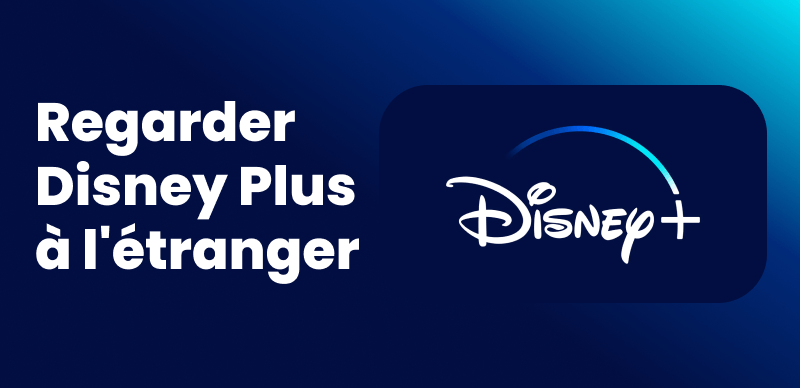Disney Plus propose une large sélection de films, de séries et de contenus exclusifs exceptionnels. Cependant, en raison des limitations de téléchargement imposées par Disney+, regarder Disney Plus hors ligne est soumis à de nombreuses restrictions. C’est pourquoi de nombreuses personnes se tournent vers l’enregistrement d’écran. Heureusement, ce guide complet vous expliquera comment enregistrer Disney Plus sans écran noir sur tous vos appareils.
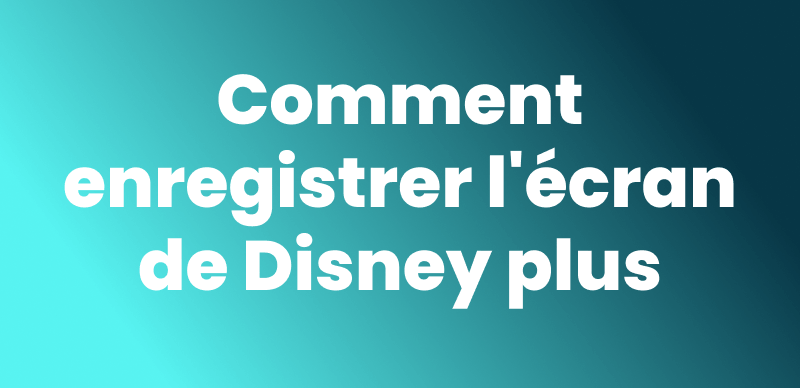
Comment enregistrer
l’écran de Disney plus
Pourquoi l’écran est-il noir lors de l’enregistrement de Disney Plus ?
Lorsque vous essayez d’enregistrer Disney Plus, un écran noir peut apparaître au lieu de la vidéo. Cela est principalement dû au fait que Disney Plus utilise la technologie DRM pour empêcher la copie et l’enregistrement non autorisé de son contenu. Par ailleurs, la plateforme dispose de mesures de sécurité intégrées pour protéger les films et les séries contre le partage non autorisé. La plupart des outils d’enregistrement d’écran standard ne parviennent pas à contourner ces protections, ce qui entraîne un écran noir pendant la lecture. Dans certains cas, les paramètres du navigateur, comme l’accélération matérielle, peuvent également contribuer au problème d’écran noir.
Comment enregistrer l’écran de Disney Plus sur Mac/PC – Gratuit
Open Broadcaster Software (OBS) est une excellente option si vous cherchez un moyen gratuit d’enregistrer l’écran de votre Disney Plus sur votre ordinateur. C’est une application puissante, compatible avec Windows, Mac et Linux. Cela peut paraître complexe au début, mais une fois configuré, enregistrer toutes vos émissions Disney Plus préférées devient un jeu d’enfant.
Comment utiliser OBS pour enregistrer Disney Plus :
Étape 1. Téléchargez et installez OBS depuis son site officiel.
Étape 2. Ouvrez OBS. Cliquez sur l’icône « + » sous l’onglet « Scènes » pour ajouter une scène. Cliquez ensuite sur « + » sous « Sources ».
Étape 3. Choisissez « Capture d’écran » dans la liste. Nommez-la et cliquez sur OK.
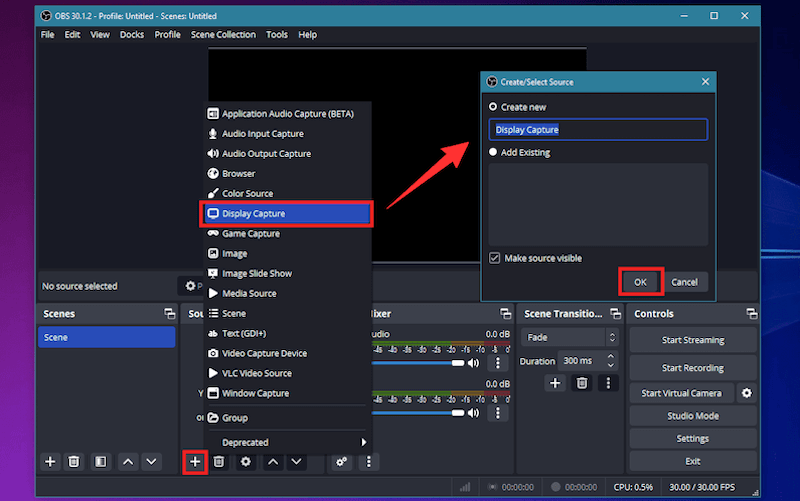
Lancer la capture d’affichage dans OBS
Étape 4. Dans la fenêtre des propriétés, sélectionnez votre méthode d’affichage et vos options de capture. Vous pouvez également modifier l’emplacement de sauvegarde de votre enregistrement en accédant aux Paramètres.
Étape 5. Lancez la vidéo Disney Plus que vous souhaitez enregistrer. Cliquez ensuite sur Démarrer l’enregistrement dans OBS.
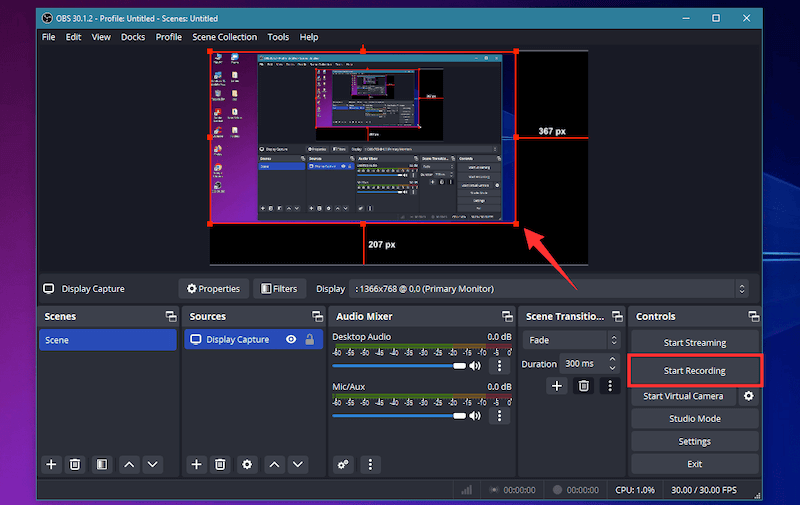
Démarrer l’enregistrement d’écran dans OBS
Étape 6. Une fois terminé, cliquez sur « Arrêter l’enregistrement ». Votre vidéo sera automatiquement enregistrée dans le dossier de votre choix.
Comment enregistrer l’écran de Disney Plus sur iPhone/Android
PlayOn Cloud est un excellent choix pour enregistrer facilement les programmes Disney Plus sur votre appareil mobile. Il fonctionne sur iPhone et Android. Les vidéos Disney Plus peuvent être enregistrées, sauvegardées dans le cloud et téléchargées pour un visionnage hors ligne à tout moment. Suivez simplement ces instructions simples.
Comment enregistrer l’écran de Disney Plus sur iPhone/Android :
Étape 1. Téléchargez et installez l’application PlayOn Cloud depuis l’App Store ou Google Play.
Étape 2. Ouvrez l’application, créez un compte gratuit et démarrez votre essai gratuit pour obtenir 5 crédits d’enregistrement gratuits.
Étape 3. Appuyez sur la chaîne Disney+ et connectez-vous. Trouvez le film ou la série que vous souhaitez enregistrer.
Étape 4. Cliquez sur le bouton Enregistrer. Pour les séries TV, vous pouvez sélectionner des épisodes spécifiques ou enregistrer la saison entière.
Étape 5. Une fois l’enregistrement terminé, accédez à l’onglet Enregistrements. Téléchargez votre enregistrement pour le regarder hors ligne quand vous le souhaitez.
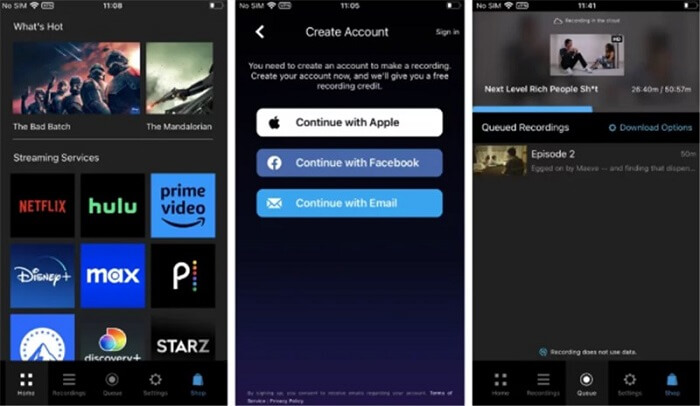
Enregistrez des vidéos Disney+ via PlayOn Cloud
Alternative : Télécharger et regarder Disney Plus sans écran noir
Fatigué d’avoir un écran noir lors de l’enregistrement de vidéos Disney Plus ? Plutôt que de vous embêter avec l’enregistrement, une meilleure solution est de télécharger directement vos films et séries Disney Plus préférés avec Keeprix Video Downloader, un outil de téléchargement vidéo tout-en-un.
Il vous permet de télécharger des films Disney Plus sans aucune restriction. Keeprix Video Downloader prend en charge l’enregistrement des vidéos Disney Plus au format MP4, facilitant ainsi leur transfert et leur visionnage sur n’importe quel appareil, y compris Windows, Mac, iPhone, etc. Finis les écrans noirs et les enregistrements de mauvaise qualité : téléchargez rapidement et regardez vos films en toute fluidité, quand vous le souhaitez !
Fonctionnalités de Keeprix Video Downloader :
- Enregistrer vos vidéos Disney Plus de manière permanente et sans expiration.
- Facile à utiliser grâce à une interface simple et épurée.
- Plus besoin de vous soucier des écrans noirs ni des restrictions DRM Disney+.
- Compatible avec plusieurs plateformes de streaming, dont Netflix, Amazon Prime, etc.
Keeprix Video Downloader
Télécharger des vidéos en streaming depuis les plateformes les plus populaires sans restriction. Profiter d’un visionnage hors ligne fluide sur Windows et Mac.
Étapes pour télécharger une vidéo Disney Plus à l’aide de Keeprix Video Downloader :
Étape 1. Téléchargez et installez Keeprix Video Downloader sur votre PC. Lancez le logiciel, cliquez sur « Télécharger la vidéo » dans le menu latéral, puis sélectionnez Disney Plus dans les options.
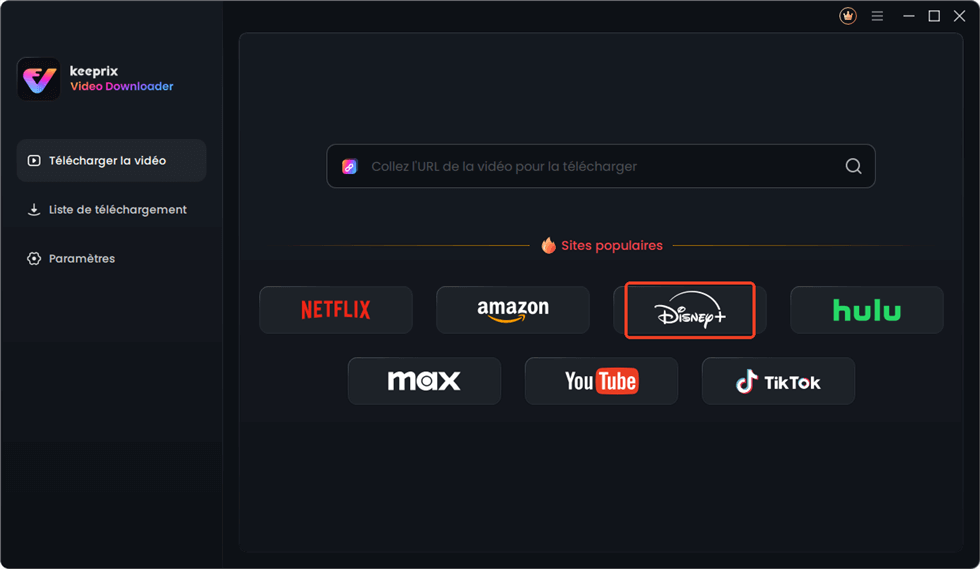
Choisir Disney Plus
Étape 2. Vous serez redirigé vers le site Web de Disney Plus, où vous pourrez vous connecter à l’aide de vos identifiants MyDisney.
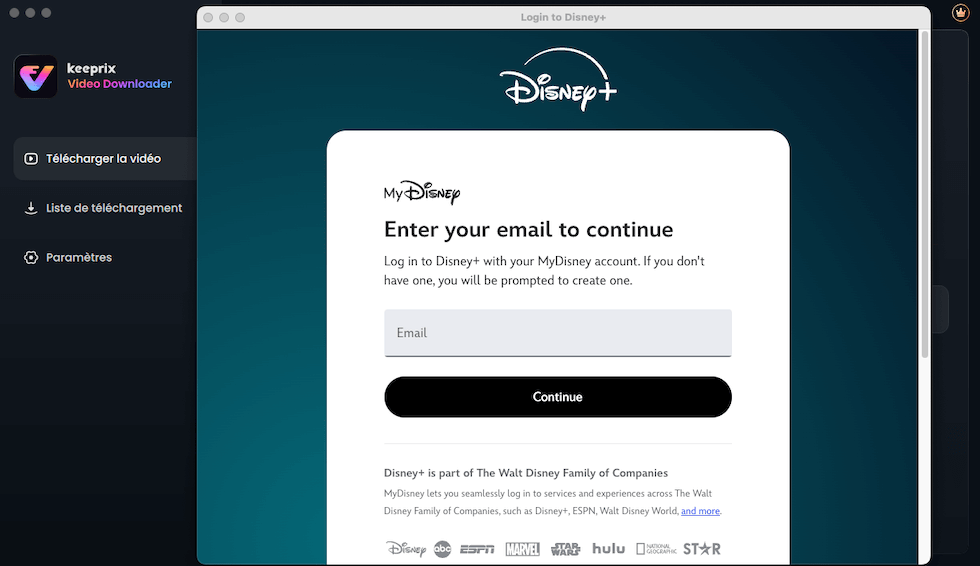
Étape 3. Recherchez le film que vous souhaitez télécharger et cliquez sur l’icône Télécharger dans le coin inférieur droit.
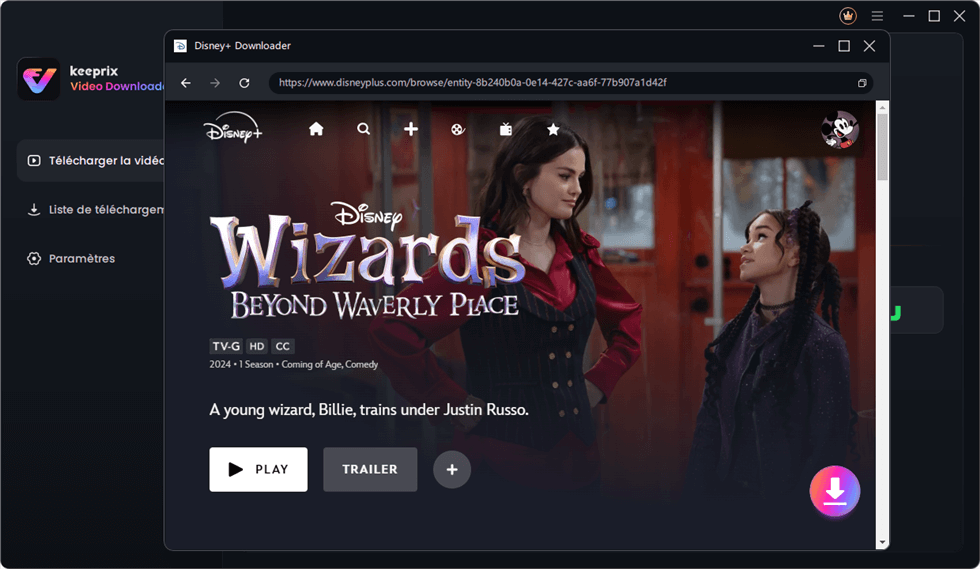
Sélectionner une série
Étape 4. Le téléchargement de la vidéo commencera. Une fois le téléchargement terminé, le film sera placé dans l’onglet « Complété », où vous pourrez y accéder à tout moment.
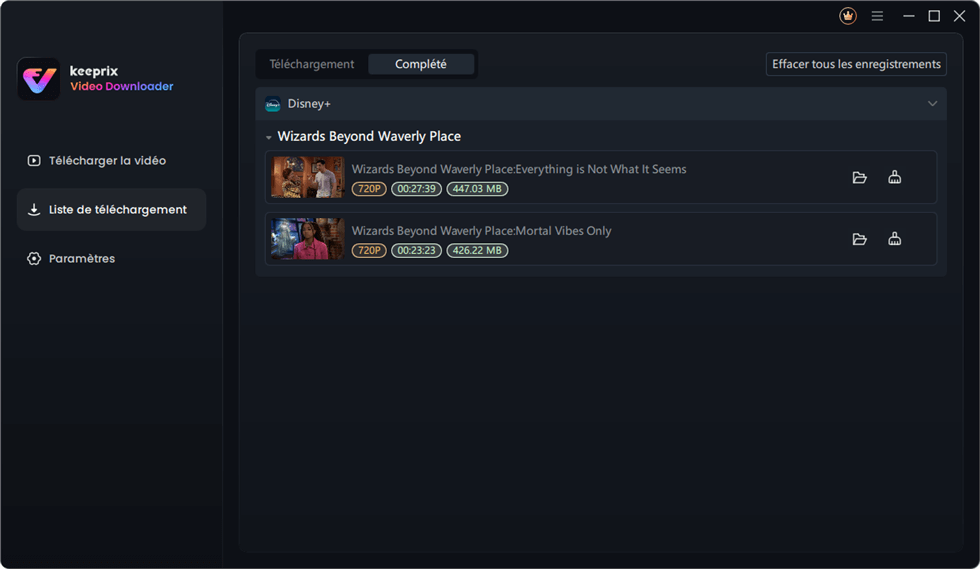
Téléchargement de série terminé
FAQ sur l’enregistrement d’écran de Disney Plus
Q1 : Disney Plus permet-il le partage d’écran ?
Disney Plus permet le partage d’écran de vidéos via SharePlay. Il s’agit d’une fonctionnalité exclusive de partage d’écrans sur Disney+ pour iPhone, iPad et Apple TV. Avec Disney+ sur votre appareil Apple, vous pouvez facilement partager des séries avec quelqu’un.
Q2 : Pourquoi ne puis-je pas faire de capture d’écran sur Disney Plus ?
Disney Plus bloque les captures d’écran afin de protéger son contenu conformément à des réglementations strictes en matière de droits d’auteur. La plateforme utilise la technologie DRM pour empêcher la copie et la distribution non autorisées de ses vidéos.
Q3 : Est-il possible de partager l’écran de contenu Disney Plus ?
Oui, vous pouvez partager des séries Disney Plus avec d’autres personnes via SharePlay d’Apple lors d’un appel FaceTime. Cependant, les applications de partage d’écran classiques ne fonctionnent généralement pas et ne sont pas autorisées par Disney Plus pour des raisons de protection des droits d’auteur.
Conclusion
Cet article présente deux solutions efficaces pour enregistrer facilement l’écran de Disney Plus sur PC, Mac, iPhone et Android. Cependant, si vous souhaitez une expérience plus fluide et plus sûre sans écran noir, nous vous recommandons vivement Keeprix Video Downloader. Il prend en charge le téléchargement de films et séries Disney Plus sans aucune restriction. En un seul téléchargement, vous pouvez enregistrer définitivement le contenu Disney Plus sans vous soucier de la durée de téléchargement. Téléchargez Keeprix Video Downloader gratuitement dès maintenant !

Keeprix Video Downloader
- Télécharger des vidéos en streaming sur Windows & Mac.
- Aucune restriction sur les vidéos téléchargées.
- Supporter le téléchargement depuis Netflix, Amazon Prime et plus encore.
- Jusqu’à 4K vidéos sans protection DRM.